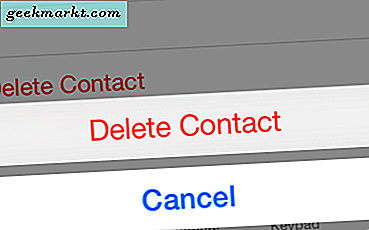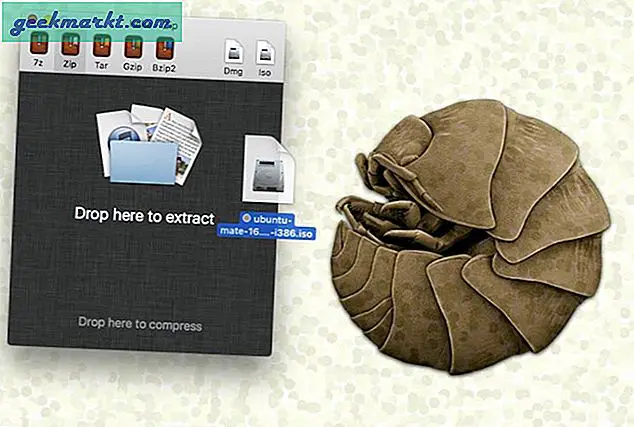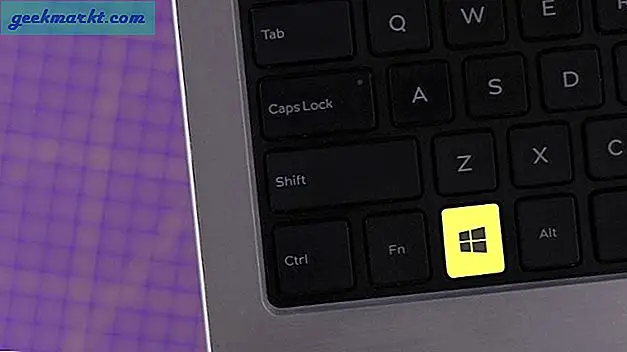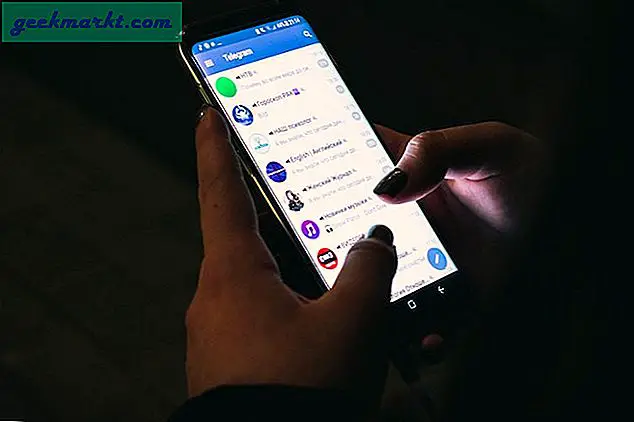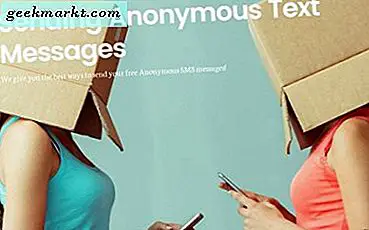Android ermöglicht die Anpassung Ihres Geräts und die Einrichtung der Dinge nach Ihren Wünschen. Eine sehr beliebte Anwendung, die von Millionen von Android-Smartphone-Besitzern verwendet wird, ist Nova Launcher. Damit können Sie von der für Ihr Android-Smartphone-Modell einzigartigen Standardbenutzeroberfläche auf Ihr bevorzugtes Layout wechseln.
Nova Launcher ist für Android im Google Play Store verfügbar. Gehe einfach zu Google Play und suche nach Nova Launcher. Es gibt eine kostenlose Version und eine Nova Launcher Prime-Version zum Preis von 4, 99 $. Probieren Sie es zuerst mit dem kostenlosen Download von Nova Launcher aus. Wenn Sie es lieben, gehen Sie weiter und greifen Sie die kostenpflichtige Version an, um noch mehr Funktionen freizuschalten.
Einrichten von Nova Launcher
Sie haben Nova Launcher also auf Ihrem Android-Smartphone oder -Gerät heruntergeladen und installiert. Als Nächstes möchten Sie die Anwendung öffnen und einrichten. Wenn Sie Nova Launcher bereits in der Vergangenheit verwendet und eine Sicherungskopie erstellt haben, können Sie diese Einstellungen auf Ihrem neuen Gerät wiederherstellen. Wenn Sie Nova Launcher noch nicht verwendet haben, tippen Sie einfach auf Weiter. 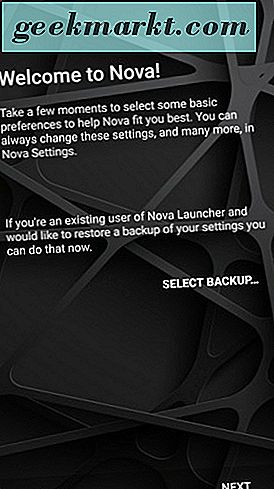
Dann wählen Sie, ob Sie ein dunkles oder helles Gesamtthema bevorzugen. Tippen Sie dann erneut auf Weiter. 
Als nächstes wählen Sie Ihren App-Schubladenstil. Die Auswahlmöglichkeiten sind Kartenstil oder Immersive, es ist eine persönliche Wahl, aber Sie können es später ändern, wenn Sie Ihre Meinung ändern. 
Dann tippen Sie auf Weiter, um mit dem App-Schubladen-Aktionsstil fortzufahren. Die Auswahl ist Schaltfläche oder wischen Sie nach oben, wählen Sie eine. Tippen Sie schließlich auf Anwenden und Ihre Einstellungen für Nova Launcher werden gespeichert. 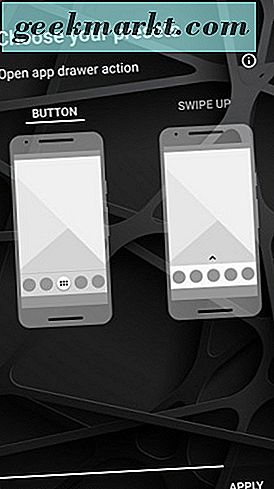
Verwenden von Nova Launcher
Um Nova Launcher als Standard zu verwenden, wischen Sie den Schatten von der Oberseite Ihres Android-Smartphones nach unten. Tippen Sie dann auf Einstellungen, die das Zahnradsymbol ist. 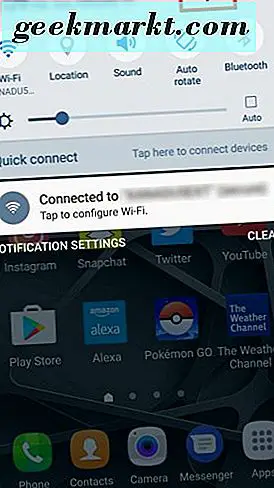
- Wischen Sie dann zu Anwendungen, unter Telefon und tippen Sie darauf.
- Wählen Sie als nächstes die Standardanwendungen aus, gehen Sie auf den Startbildschirm, tippen Sie darauf und wählen Sie Nova Launcher.
- Zuletzt, drücke die Home-Taste für Nova Launcher, um dein Standard Startbildschirm-Launcher zu werden.
Hier geht es darum, wie Sie Ihre Erfahrung nicht nur mit Android, sondern auch mit der Nova Launcher App anpassen können. Dies bringt die Dinge einen Schritt weiter. Gehen Sie zum unteren Bildschirmrand Ihres Android-Mobilgeräts und tippen Sie auf die Anwendungsleiste. Ansonsten wischen Sie vom unteren Teil Ihres Android-Bildschirms nach oben, um die App-Schublade zu öffnen, falls dies während der Einrichtung gewünscht war. 
Dann können Sie nach Apps suchen oder direkt darunter Nova-Einstellungen sehen. Wir werden, gehen Sie los und tippen Sie auf Nova-Einstellungen. 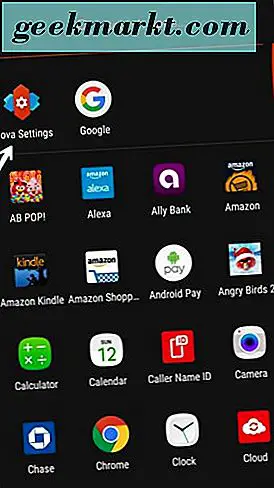
Dies ist, wo die Fülle der Variationen, die Sie verwenden können, von Ihnen festgelegt wird. In den Nova-Einstellungen haben Sie die vollständige Kontrolle über das Erscheinungsbild Ihres Android-Smartphones von oben nach unten. Sie können anpassen;
- Desktop - Steuern Sie den Layout-Flow, Scroll-Effekte, den Stil der Seitenanzeige und ob neue Apps auf dem Startbildschirm Ihres Telefons hinzugefügt werden. Dann für die fortgeschrittenere Desktop-Einstellung Kontrollen; Sie können wählen, ob Widget-Überlappung erlaubt ist, Sie können Ihren Desktop von allen Änderungen sperren und Schatteneffekt am oberen und unteren Rand des Bildschirms Ihres Telefons ist auch eine Option.
- App & Widget-Schubladen - Hier wählen Sie Größe und Aussehen der App-Grid-Schublade, das Icon-Layout, wählen häufig verwendete Apps in der oberen Reihe von Anwendungen aus, wählen App-Schubladen-Stile und entscheiden, ob Karten eine haben Hintergrund. Sie können auch auf Ihrem Dock nach oben und unten wischen, um Dinge zu öffnen und zu schließen, einen Swipe-Indikator anzeigen, Hintergrundfarbe und Transparenz auswählen, eine schnelle Bildlaufleiste aktivieren und die Akzentfarbe festlegen. Wählen Sie, ob die Suchleiste über Ihren Apps angezeigt werden soll, ob Tabs und Menüschaltflächen über Ihren Apps angezeigt werden sollen, den Scroll-Effekt konfigurieren, Schubladengruppen organisieren und ob Sie nach dem Start eine App automatisch schließen können erinnere dich an die Position, in der du in der App warst.
- Dock - Sie können ein Dock aktivieren, das am unteren Teil Ihres Android-Smartphones angezeigt wird. Legen Sie dann den Dockhintergrund fest, wählen Sie die Anzahl der gewünschten Dockseiten, die Anzahl der in Ihrem Dock sichtbaren Symbole, die Symbolgröße und das Layout, legen Sie sogar Ihre spezifische Breite und Höhe fest und aktivieren Sie unbegrenztes Scrollen. Verwenden Sie unter den erweiterten Funktionen das Dock als Overlay und steuern Sie, ob es geschlossen wird, nachdem Sie eine App automatisch gestartet haben.
- Ordner - Sie entscheiden, wie Ihre Ordner als Stapel, Gitter, Lüfter oder Linie angezeigt werden. Entscheiden Sie sich dann für die Hintergrundform Ihres Ordners, wählen Sie keine aus oder erstellen Sie ein benutzerdefiniertes Design. Wählen Sie Ihren Fensterübergang als Zoom oder Kreis und wählen Sie Hintergrundfarbe und -transparenz sowie das Symbollayout einschließlich Größe und Beschriftung.
- Look & Feel - Hier wählen Sie einen Marshmallow- oder Systemicon-Look. Wählen Sie die Symbolgröße, die Bildschirmausrichtung, die Bildlaufgeschwindigkeit von entspannt bis schneller als das Licht. Wählen Sie dann auch die Animationsgeschwindigkeit und die Art der Animation, die beim Öffnen von Anwendungen gewünscht wird. Außerdem kann die Benachrichtigungsleiste so eingestellt werden, dass sie angezeigt wird oder transparent ist und dunkle Symbole verwendet.
- Nachtmodus - Der Nachtmodus kann für bestimmte Zeiten geplant werden, niemals, einen benutzerdefinierten Zeitplan haben oder ihn immer anlassen.
- Gesture & Inputs - In diesem Abschnitt von Nova Launcher befinden sich viele der Prime-Funktionen und Sie müssen für die Prime-Version bezahlen, um sie zu verwenden. Sie können jedoch die Aktion für Ihre Home-Schaltfläche festlegen und "OK Google" als heißes Wort für die Spracherkennung und -benutzung aktivieren.
- Einstellungen für Backup & Imports - Wenn Sie ein Desktop-Layout von einem anderen Launcher importieren möchten, tun Sie dies hier. Sie können auch sichern, was Sie bereits so angepasst haben; du verlierst es nicht. Sie haben auch die Möglichkeit, aus einem anderen Backup von Nova Launcher, das Sie zuvor verwendet haben, wiederherzustellen oder Ihre Backups zu verwalten, wenn Sie mehrere haben. Wenn Sie neu starten möchten, können Sie Nova Launcher auch auf Standardeinstellungen zurücksetzen oder den Schnellstart verwenden, um den Prozess erneut zu starten.
Wir haben Sie vom Herunterladen zum Installieren und Einrichten von Nova Launcher erhalten. Jetzt können Sie sich mit den Einstellungen von Nova Launcher beschäftigen, bis Sie sie perfekt an Ihren persönlichen Stil angepasst haben. Es ist wirklich Feature voll, auch ohne Prime-Upgrade, obwohl, wenn Sie es zum vollen Potenzial nutzen wollen und Sie es lieben, ist die Prime-Version die $ 4, 99 wert.
Ich möchte auch hinzufügen, dass während der Verwendung von Nova Launcher im Always on Night-Modus die Akkulaufzeit erhalten bleibt. Mein Handy ist ein Samsung Galaxy S6 Edge, und das ist eine große Sache für mich. Ich hatte das Gerücht um den Tech-Bereich gehört, aber jetzt kann ich auch hinter dieser Behauptung stehen.
Genieße Nova Launcher und lass uns wissen, was du draufhast. Hinterlassen Sie uns einen Kommentar, danke!